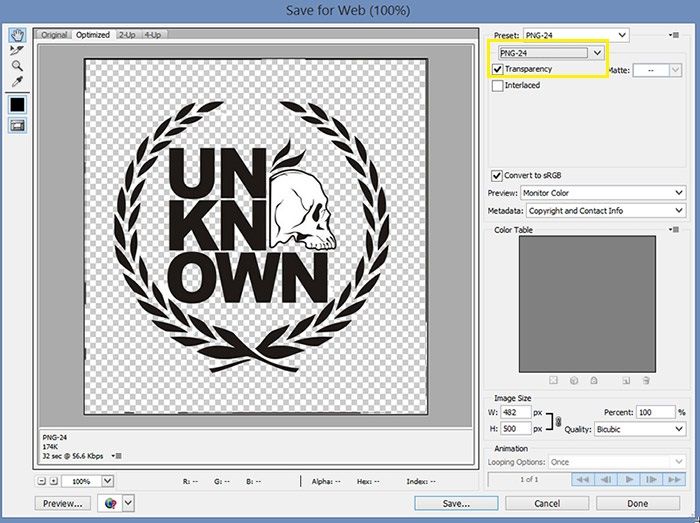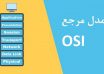آموزش کامل و تصویری حذف پس زمینه عکس در فتوشاپ | جهت مشاهده این ترفند مفید به ادامه مطلب بروید .
حذف پس زمینه عکس در فتوشاپ
در این پست با آموزش Transparent کردن تصاویر به کمک نرم افزار فتوشاپ در خدمت شما دوستان عزیز هستیم . پس اگر میخواهید بک گراند تصاویر خود را حذف کنید با سایت آموزشی کینگ لرن همراه باشید .
شروع آموزش :
1_ ابتدا عکس مورد نظر خود را توسط فتوشاپ باز کنید ( پیشنهاد ما نسخه CS6 است ) .
2_ به تب سمت چپ فتوشاپ مراجعه کرده و بر روی گزینه مشخص شده در تصویر زیر راست کلیک کنید .
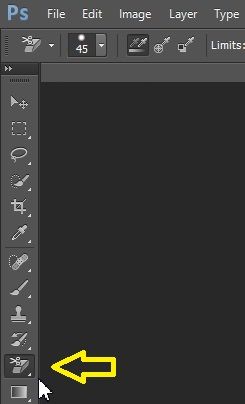
3_ سپس بر روی گزینه Background Eraser Tool کلیک کنید .
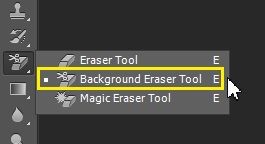
4_ با کلیک راست بر روی تصویر میتوانید تنظیمات دلخواه خود را Set کنید .
5_ اکنون توسط این ابزار قادر هستید تا پس زمینه تصویر خود را حذف نمایید ( این کار را به دقت انجام دهید ) .
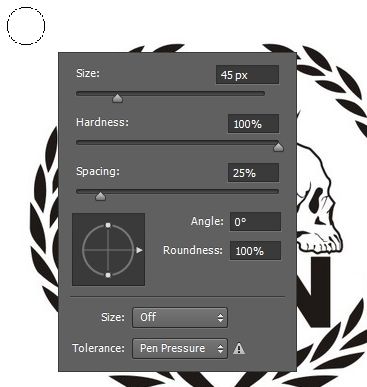
6_ بعد از اینکه بک گراند تصویر خود را پاک کردید به تب File بروید و گزینه Save for Web را انتخاب کنید .
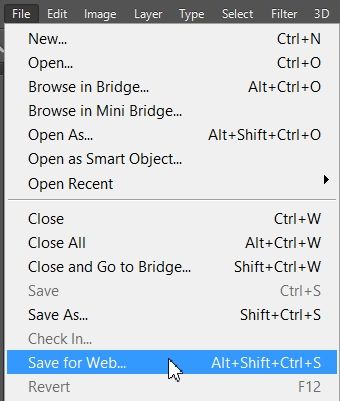
7_ در مرحله آخر تصویر را با فرمت PNG 24 ذخیره نمایید ( گزینه Transparency را هم فعال کنید ) .